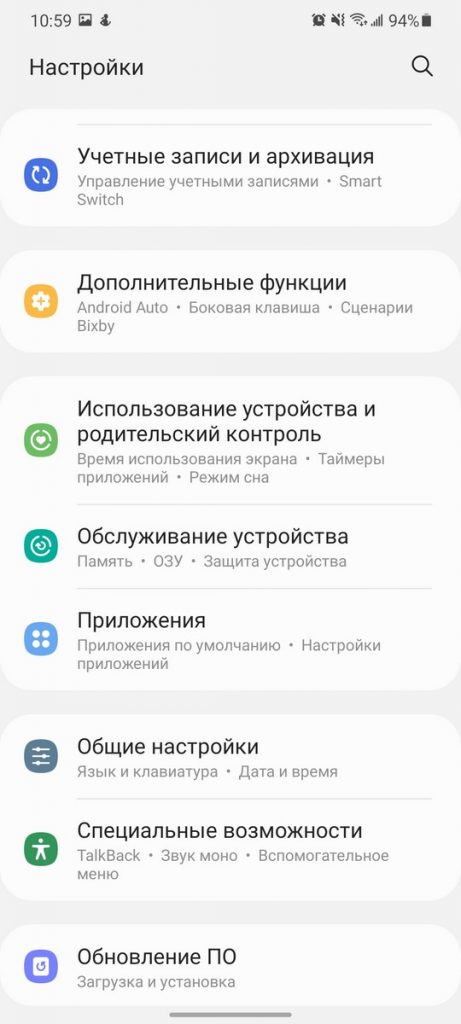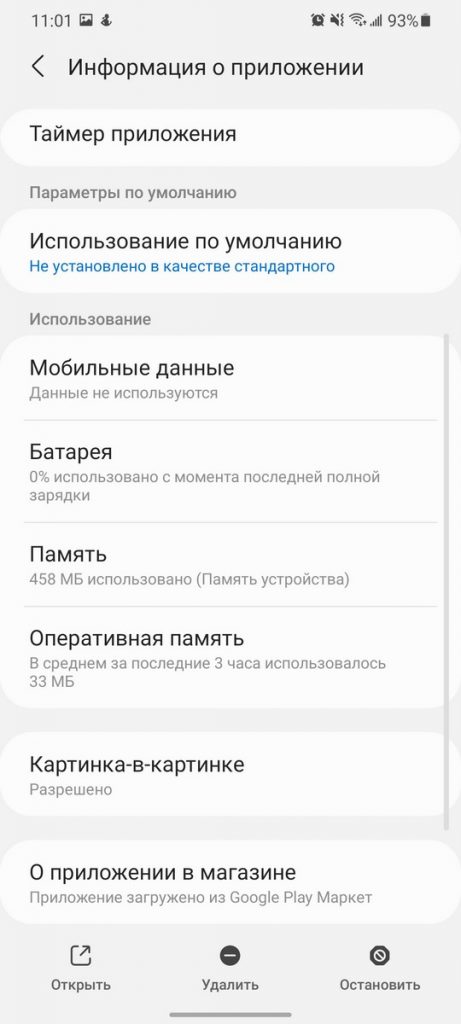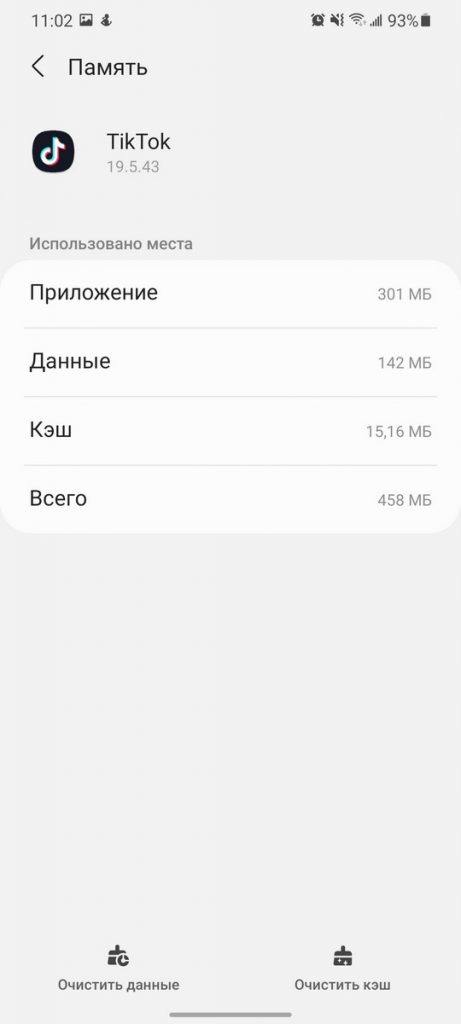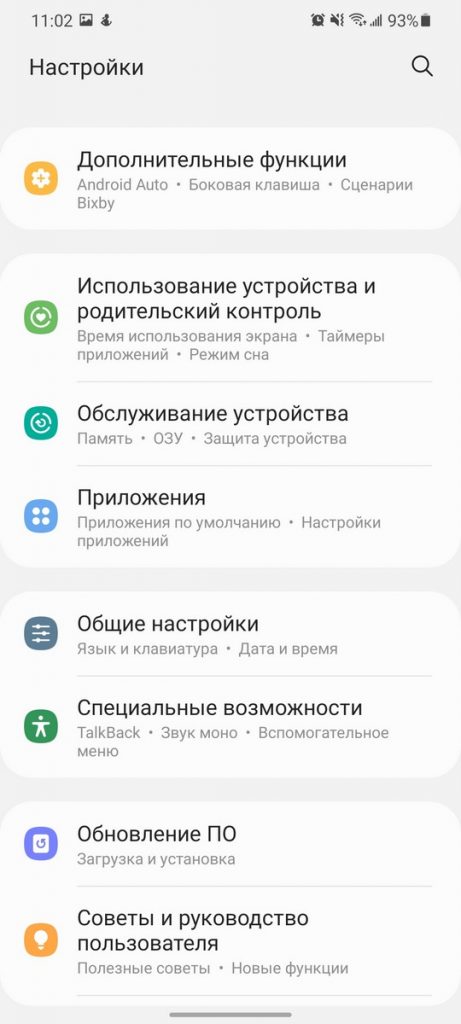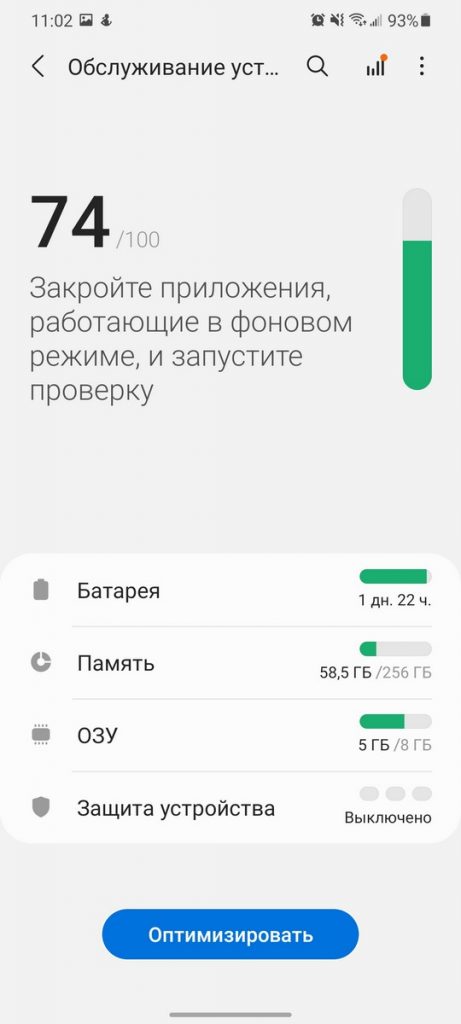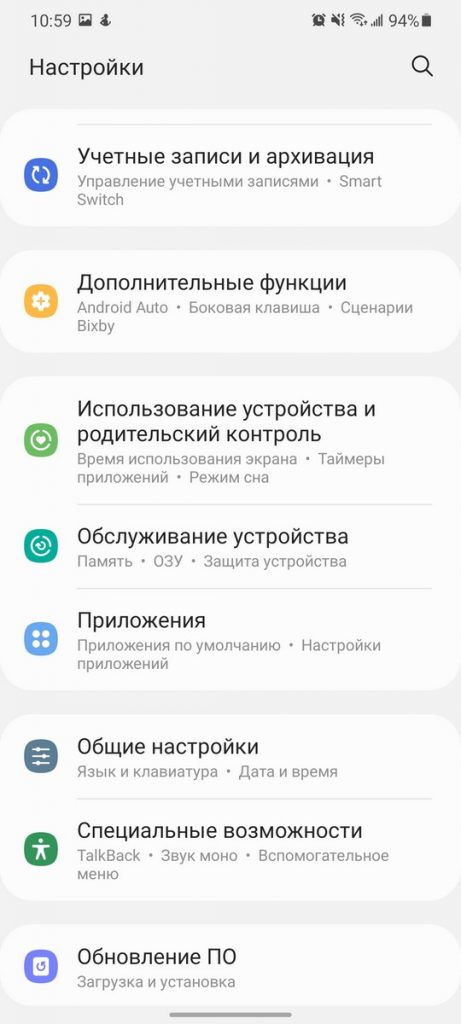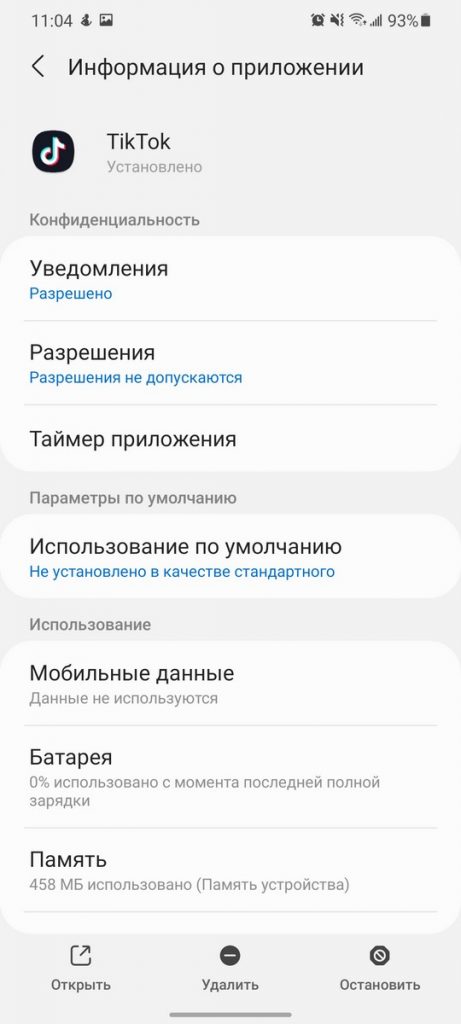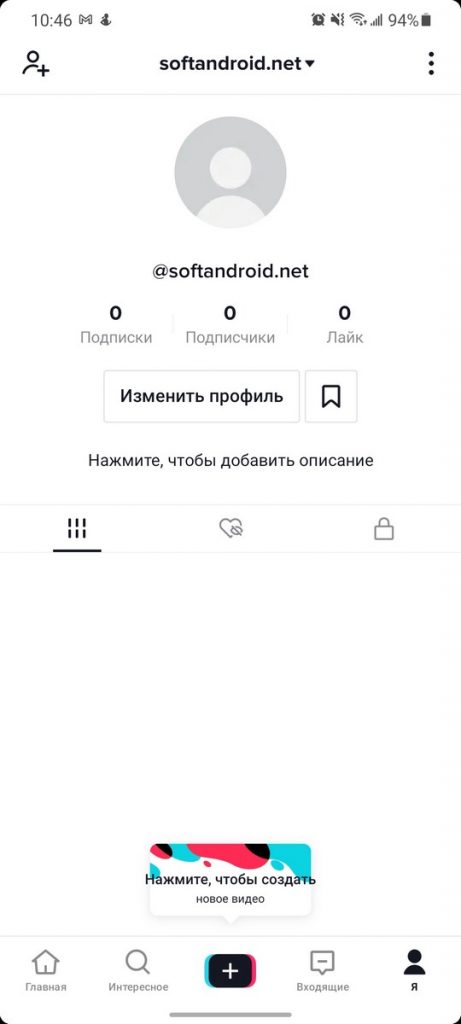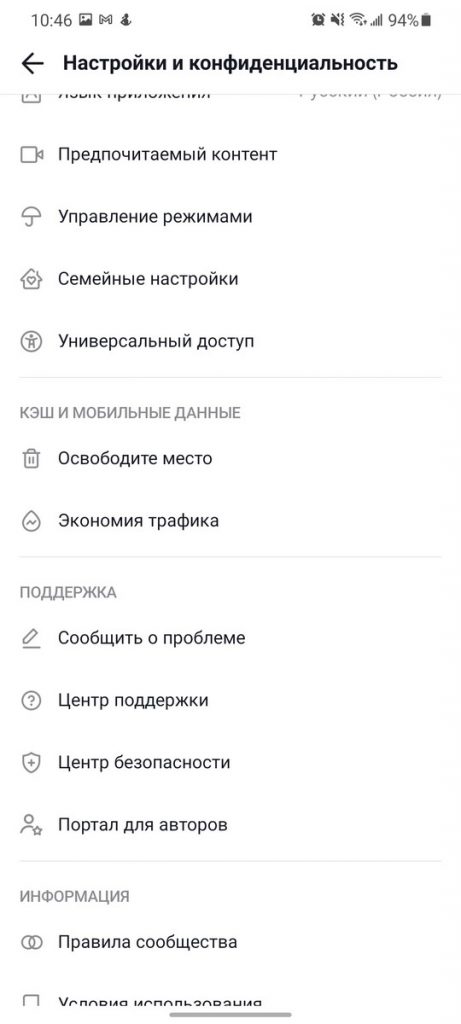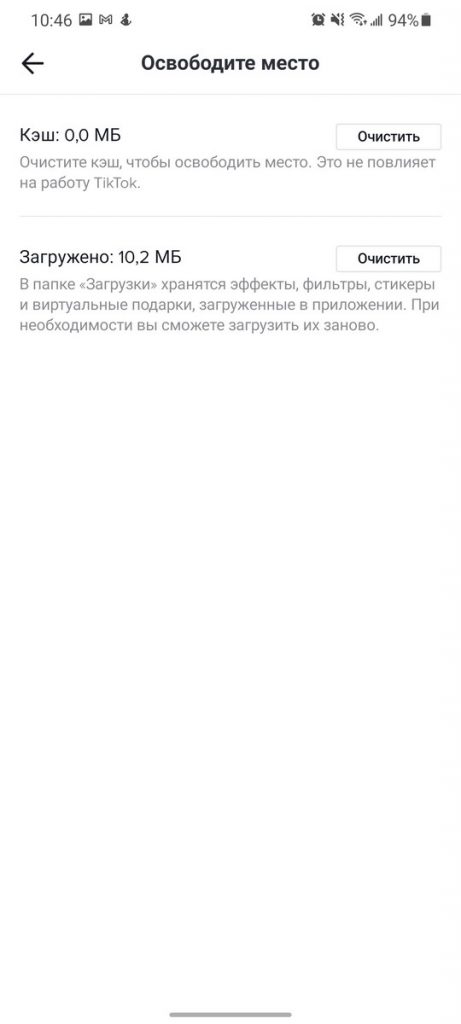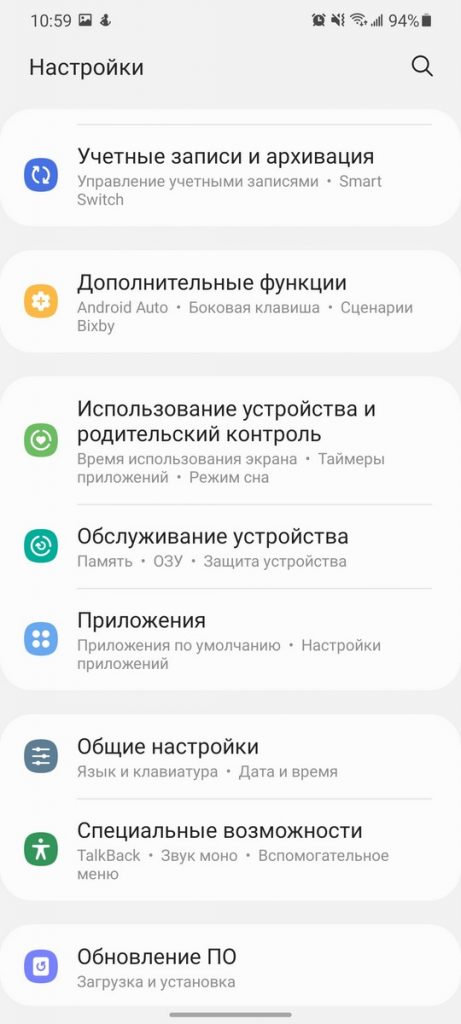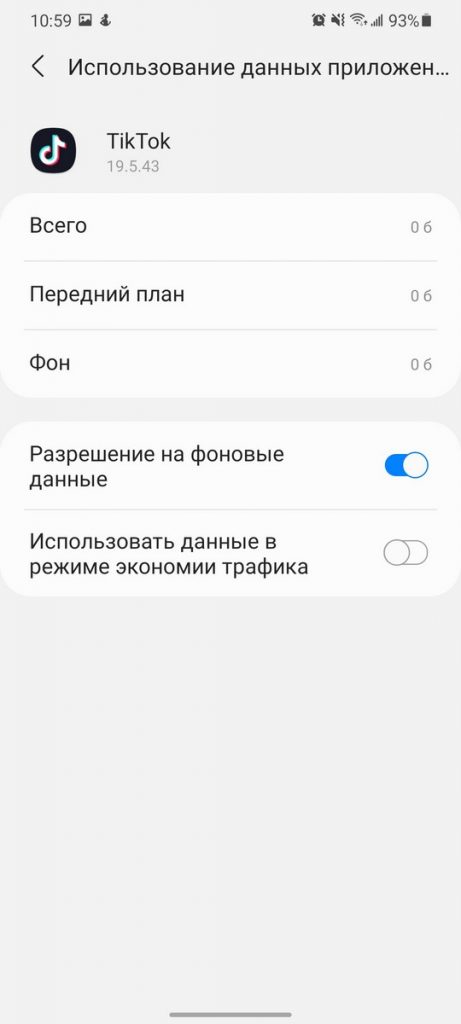Тик Ток быстро превратился в одну из самых используемых социальных сетей в мире. Приложение было загружено более двух миллиардов раз, имеет более 689 миллионов пользователей по всему миру и доступна в более чем 200 странах.
Поскольку приложением пользуется так много людей и неудивительно, что иногда пользователи сталкиваются с ошибками. Если у вас возникли проблемы с приложением Тик Ток на вашем устройстве Андроид, то вот несколько быстрых способов их устранения.
Приложение Тик Ток не открывается
Если вы пытаетесь открыть Тик Ток на своем телефоне, а приложение просто не открывается, это может быть ошибкой сервера Тик Ток или признаком того, что кэш вашего телефона нуждается в очистке. Многочасовой скроллинг в Тик Ток сохраняет много временных данных, которые иногда могут вызывать проблемы. Его можно легко очистить через настройки телефона.
Очистка кэша приложения Тик Ток
- Зайдите в настройки телефона.
- Найдите раздел «Приложения» или «Управление приложениями».
- Прокрутите список приложений вниз или найдите TikTok в строке поиска.
- Выберите TikTok, а затем раздел с хранилищем (обычно называется Память).
- Выберите Очистить кэш
Очистить кэш всех приложений
На некоторых телефонах можно очистить кэш всех приложений за один раз. На устройстве Samsung Galaxy:
- Перейдите в настройки телефона.
- Прокрутите вниз и выберите Уход за устройством или Обслуживание устройства.
- Выберите кнопку Оптимизировать.
Это позволит очистить кэш и закрыть все неиспользуемые фоновые приложения, которые могут снижать производительность телефона.
Невозможно записывать аудио или видео в Тик Ток
Тик Ток требует разрешения на использование вашей камеры и микрофона. Обычно настройки разрешения устанавливаются при первом запуске приложения. Если у вас возникли проблемы со съемкой видео или записью голоса в Тик Ток, возможно, вы не предоставили Тик Ток доступ к камере или микрофону.
- Откройте настройки телефона.
- Перейдите в раздел «Приложения» или «Управление приложениями» в настройках.
- Найдите TikTok.
- Выберите Разрешения.
В разделе «Разрешения» вы можете включить или выключить разрешение на использование камеры и микрофона.
Если вам интересно посмотреть полный список разрешений, которыми пользуется приложение Тик Ток, то вы можете сделать это, выбрав меню с тремя точками в правом верхнем углу экрана и открыв раздел «Все разрешения».
Вам не удается войти в систему
Если вы не можете войти в приложение Тик Ток, то наиболее распространенная причина — неправильные данные для входа. Если ваш телефон пытается автоматически заполнить данные для входа, очистите эти поля и введите данные для входа вручную. Также помните, что ваше имя пользователя чувствительно к регистру и вам не нужно добавлять символ @.
Если вы все еще не можете войти в свой аккаунт, нажмите на кнопку ‘?’ в правом верхнем углу экрана, а затем выберите пункт Вход в систему в меню Обратная связь и помощь. Здесь вы сможете восстановить свой аккаунт, введя номер телефона, имя пользователя или адрес электронной почты.
Тик Ток постоянно падает
Если при использовании Тик Ток приложение постоянно падает, это может быть связано с тем, что вам необходимо очистить место в приложении Тик Ток. Такие вещи, как эффекты, фильтры и стикеры, занимают место и вам лучше всего очистить кэш приложения Тик Ток.
Очистка кэша и загрузок приложения Тик Ток
- Откройте приложение TikTok и перейдите в свой профиль.
- Выберите меню с тремя точками в правом верхнем углу, чтобы открыть меню Настройки и конфиденциальность.
- Прокрутите вниз до раздела с надписью Освободите место.
- Отсюда вы можете очистить кэш и загруженные файлы.
Вы видите сообщение «В приложении TikTok произошла ошибка»
Если приложение Тик Ток продолжает сбоить, и вы видите сообщение «В приложении TikTok произошла ошибка» или «В приложении TikTok снова произошла ошибка», то это часто связано с тем, что вы пытаетесь запустить устаревшую версию приложения. Эту проблему можно легко решить, обновляя приложения для телефона в Play Store.
- Зайдите в Play Store и найдите TikTok.
- Если ваше приложение устарело, появится кнопка Обновить.
- Обновите приложение и перезагрузите телефон.
- Если ваше приложение Тик Ток уже обновлено, то можно попробовать следующие способы устранения проблемы: очистить кэш телефона и перезагрузить телефон, а если это не помогло, то удалить и заново установить приложение Тик Ток.
Вы видите сообщение «Нет сети» или «Нет подключения к интернету»
Если ваше устройство потеряло соединение с Интернетом, то Тик Ток отобразит сообщение «Ошибка сети» или «Нет подключения к интернету». Иногда это сообщение также появляется, если ваш интернет работает медленно или если вы не включили разрешение на передачу данных.
- Во-первых, проверьте подключение к Интернету. Если вы используете Wi-Fi, убедитесь, что ваш телефон все еще подключен. В случае если вы используете передачу данных, проверьте, не израсходовали ли вы лимит данных.
- Если подключение к Интернету стабильно и мобильные данные тоже работают, попробуйте закрыть приложение и перезагрузить телефон.
Если сообщение об ошибке сети все еще отображается, а вы используете мобильные данные, это может быть связано с тем, что вы находитесь в режиме экономии трафика.
- Перейдите в настройки телефона.
- Перейдите в раздел «Приложения» или «Управление приложениями».
- Найдите TikTok и выберите Мобильные данные.
- Здесь вы увидите пункт Использовать данные в режиме экономии трафика. Если эта опция выключена, включите ее, чтобы продолжать использовать мобильные данные в режиме экономии трафика.
Исправление распространенных ошибок Тик Ток
Подавляющее большинство ошибок Тик Ток на устройствах Android можно решить, очистив кэш и обновив приложение TikTok в Play Store.
Чтобы все приложения вашего телефона работали без сбоев, рекомендуется использовать раздел «Обслуживание устройства» в настройках вашего телефона, если он есть конечно. Здесь вы можете запланировать автооптимизацию телефона на один раз в день, что поможет очистить кэш и обеспечить бесперебойную работу Тик Ток.